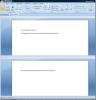Korjaa "Asennus ei voinut käynnistyä kunnolla" -virhe ladattaessa Windows 10: tä
Lataat Windows 10: tä ja kun lataus eteni yhdeksänkymmentä prosenttia Murphyn laista tuli voimaan ja lataus epäonnistui, tai internet kuoli, tai järjestelmäsi kaatui. On pieni mahdollisuus, että voit jatkaa lataamista ajaa pieni tiedosto C-asemasi mutta se ei olekaan varma veto (kannattaa silti kokeilla). Olettaen, että se ei toimi, aiot suorittaa Media Creation -työkalun uudelleen aloittaaksesi latauksen tyhjästä, mutta työkalulla on omat ongelmansa ja se kieltäytyy käynnistämästä, käskemällä toistuvasti käynnistämään järjestelmään. Jos työkalu antaa edelleen asennuksen "Virhe asennusta ei onnistunut" -virheen, vaikka käynnistät järjestelmän uudelleen, toimi seuraavasti.
Tämä on virhe, jonka saat, kun Media Creation -työkalu kaatuu ja kieltäytyy käynnistämästä uudelleen.

Ja tässä on miten puuttua siihen;
Vaihe 1: Poista median luontityökalu. Se on pieni, vain 18 Mt, joten älä murehdi liikaa siitä. Voit aina varmuuskopioida sen ennen poistamista, jos et halua odottaa kaksi minuuttia sen lataamista uudelleen.
Vaihe 2: Käynnistä järjestelmä uudelleen
Vaihe 3: Avaa C-asema ja varmista, että voit katsella piilotettuja tiedostoja ja kansioita.
Vaihe 4: Poista nimetyt kansiot; $ Windows. ~ BT ja $ Windows. ~ WS

Vaihe 5: Lataa median luontityökalu uudelleen (tai kopioi se järjestelmään, jos olet varmuuskopioinut sen jostakin paikasta) ja suorita se sitten. Sen pitäisi toimia normaalisti ja kysyä samoja kysymyksiä kuin ennenkin ja aloittaa sitten Windows 10-tiedostojen lataaminen uudelleen (tyhjästä).
Haku
Uusimmat Viestit
Välilehtien lisääminen Microsoft Wordiin, Exceliin ja PowerPointiin
OfficeTab on ilmainen lisäosa MS Office 2001, 2007 ja 2010, joka li...
Newgen tuo Windows 8 Metro -työpöydän Windows 7: ään
Olemme aiemmin käsittäneet kaksi sovellusta, jotka tuovat Windows 8...
Käytännössä Windows 8: n ja RT: n virallisella Viber-sovelluksella
Suosittu ilmainen matkaviestin- ja VoIP-alusta Viber laajensi juure...